教你如何稳定安装雨林木风win7旗舰版镜像
发布时间:2022-05-27 文章来源:xp下载站 浏览: 49
|
Windows 7,中文名称视窗7,是由微软公司(Microsoft)开发的操作系统,内核版本号为Windows NT 6.1。Windows 7可供家庭及商业工作环境:笔记本电脑 、平板电脑 、多媒体中心等使用。和同为NT6成员的Windows Vista一脉相承,Windows 7继承了包括Aero风格等多项功能,并且在此基础上增添了些许功能。 雨林木风win7旗舰版镜像安装方法是啥,雨林木风win7旗舰版是得到众多网友喜爱的,现在你们是不是勾起了好奇心,也想安装雨林木风win7旗舰版镜像是吧?那么就让windows7之家小编教你怎么稳定安装雨林木风win7旗舰版镜像吧。 1、双击运行电脑桌面上下载好的“口袋PE专业版V3.0启动制作工具”: 开始制作过程。单击界面上方的“U盘启动"选项。选择要制作的U盘盘符,如无特殊要求选择默认选项即可。  2、将U盘插入电脑。在界面下方的“选择U盘”处会自动识别您的U盘。如同时插入多个U盘,在点击“▼”进入下拉框,选择你需要制作U盘启动的U盘。  3、点击一键制作按钮,这时提醒框会提示将删除U盘上的数据,如确定点击是即可。 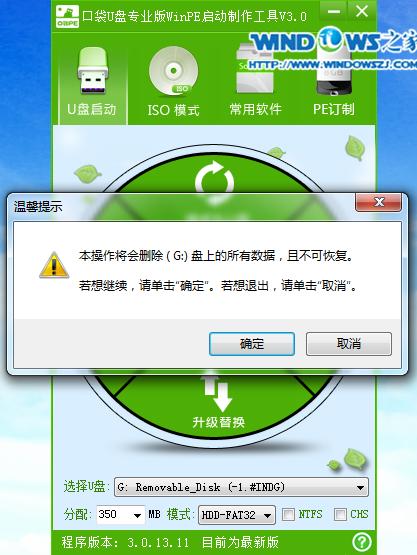 温馨提醒:如U盘中有重要资料,请事先备份重要文件。务必将360、腾讯管家等杀软退出程序,否则可能会造成程序驱动互相保护导致后面制作失败。 4、一键制作时,在界面圆盘下方将出现圆形的进度提醒,通过百分比,大家可以看到制作进度。  5、U盘启动完成后,将出现提醒框,提示一键制作启动U盘完成,如需模拟点击”是“,不进行模拟点击”否“即可。 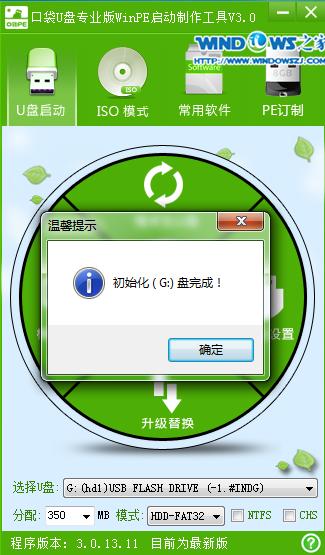 至此,整个过程结束,大家可以使用口袋PE专业版V3.0了。 二:雨林木风ghost win7 u盘安装教程 1、U盘装系统前将U盘设置为电脑开机第一启动项。在口袋PE U盘界面上提供了12大类选项,我们可以使用键盘上的“上、下”键来调整进入,我们这里选择第二项“启动口袋U盘Window8PE维护系统 ”,进入Win8 PE后开始雨林木风u盘系统安装。  2、进入win8PE界面后,我们选择“口袋ghost”工具来实现U盘装win7系统,双击打开。  3、口袋Ghost安装器会自动识别U盘装系统时所需的GHOST映像路径,选择完成后选择您所需要安装系统的盘符,一般默认选择C盘,点击确定即可。  4、选择“是”,  5、这时Ghost 32就开始自动U盘装Win7系统了。 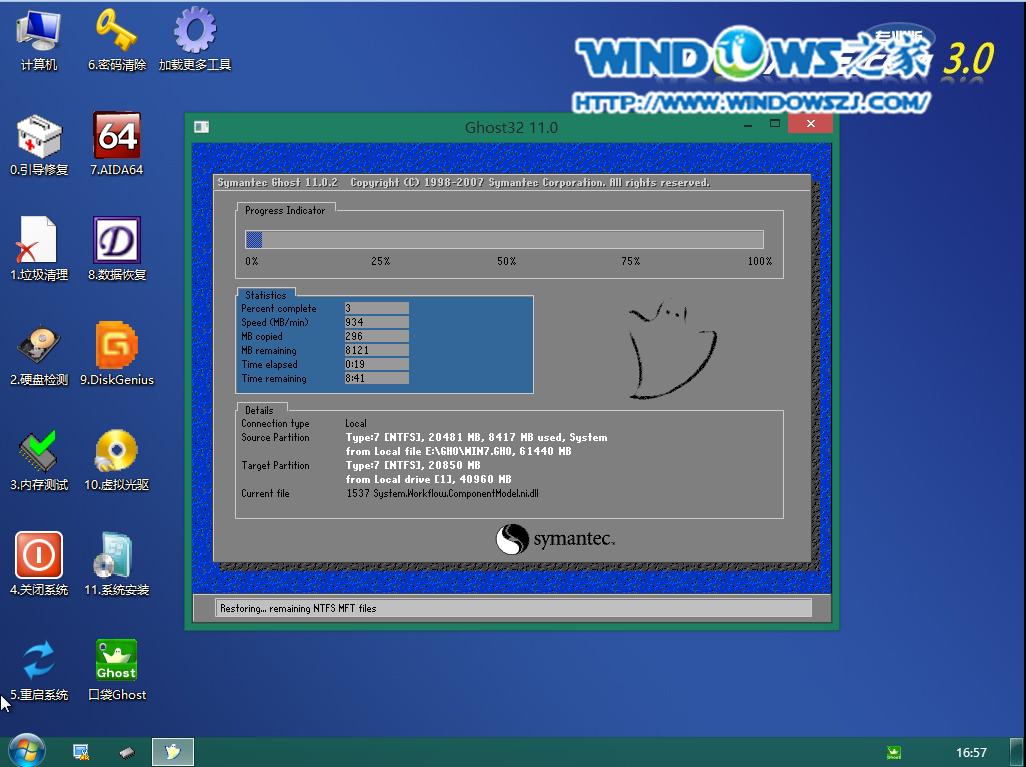 5、因为是完全自动进行安装的,所以安装过程相关顺序这里不做一一解释。我们耐心等待U盘装win7系统完成即可。  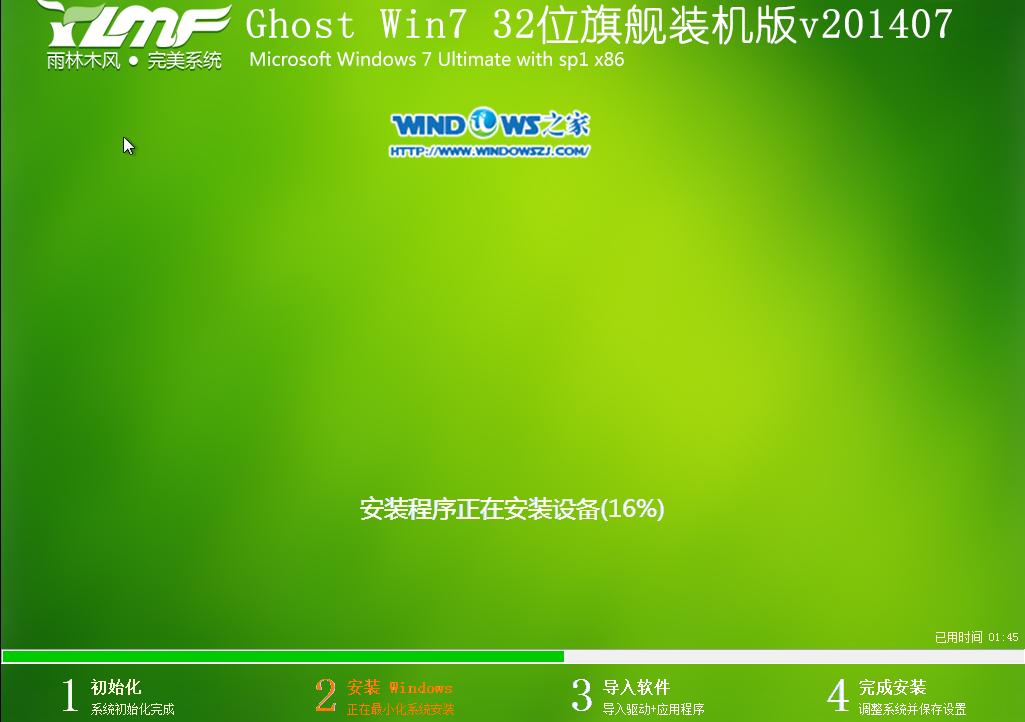  6、完成安装后,联想ghostwin7纯净版就安装好了。 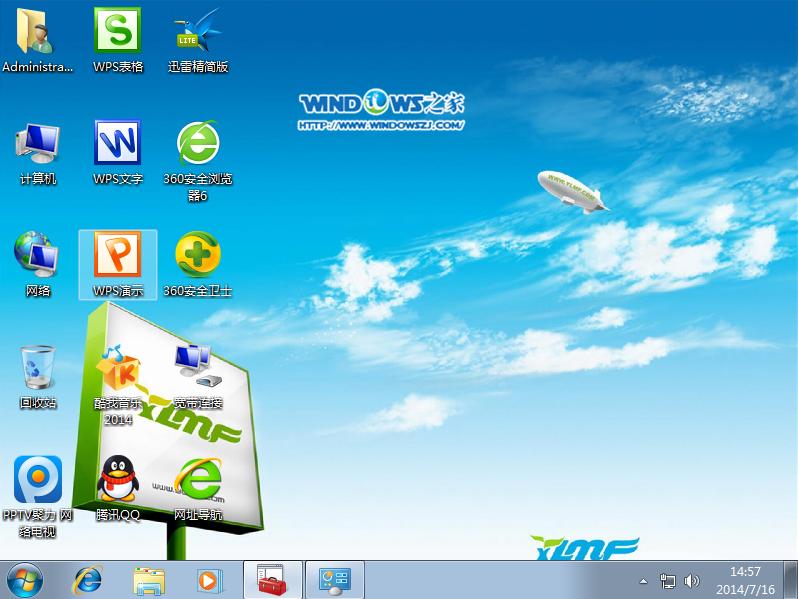 这就是windows7之家小编提供给你们的雨林木风win7旗舰版镜像安装方法了,安装雨林木风win7旗舰版就是这么简单,小编给你们方法就是这么好,无人能超越,无敌是多么寂寞的事情,你们要好好学习这个安装系统的方法哦,希望能帮到大家。 Windows 7简化了许多设计,如快速最大化,窗口半屏显示,跳转列表(Jump List),系统故障快速修复等。Windows 7将会让搜索和使用信息更加简单,包括本地、网络和互联网搜索功能,直观的用户体验将更加高级,还会整合自动化应用程序提交和交叉程序数据透明性。 |

